3/4 Les Contacts sous Gnome-Evolution
Vous pouvez l’utiliser tel quel mais dans ce cas il sera sur votre PC et pas synchronisé, mais il est déjà fonctionnel.
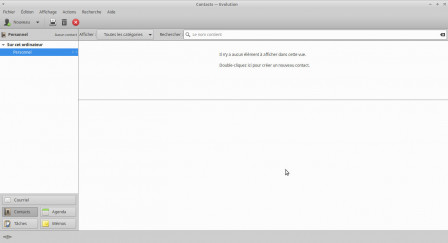
Vous souhaitez synchroniser avec un carnet d’adresse existant sur un cloud.
Vous devez ajouter un nouveau Carnet d’adresses.
Pour cela allez dans Nouveau > Carnet d’adresses comme sur l’image ci-dessous.
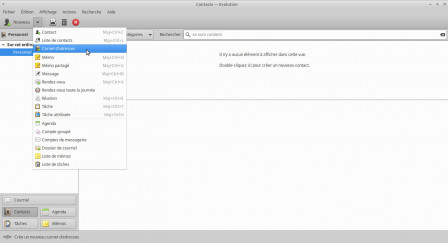
Dès lors une fenêtre s’ouvre avec plusieurs choix, comme pour l’agenda :
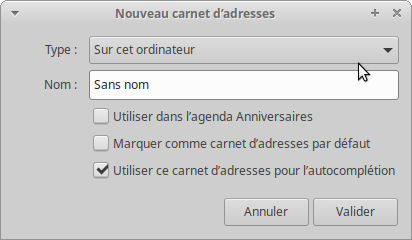
Pour synchroniser depuis un Nextcloud
On sélectionne donc Type > CardDAV
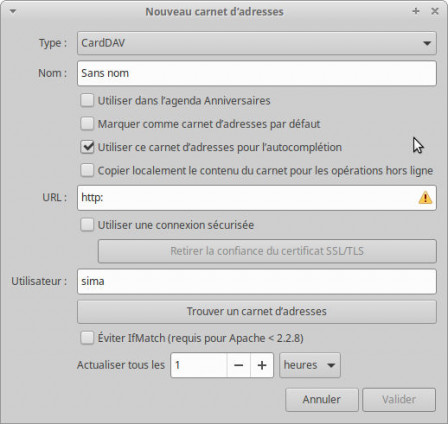
Ouvrez une page web et allez sur les contacts de votre Nextcloud
Allez dans Paramètres (en bas à gauche).
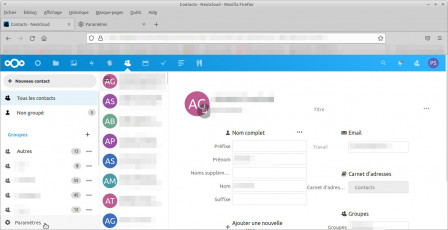
Allez sur Contacts puis sur les trois petits points ". . ."
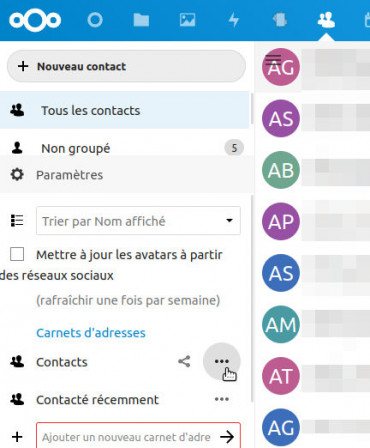
puis clique sur "Copier le lien privé"
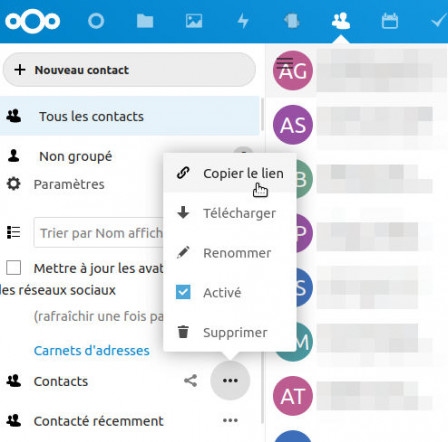
Retour sur le Carnet d’adresses de Gnome Evolution
Collez le lien privé au niveau de > URL :
- Donnez un nom à votre carnet d’adresses, une couleur.
- Utilisateur : il s’agit de votre login, celui avec lequel vous vous connectez à votre Nextcloud.
- Adresse électronique : optionnelles
- Puis cliquer sur "Valider"
Une fenêtre va s’ouvrir, vous avez juste à mettre le mot passe de connexion à votre Nextcloud puis Valider.
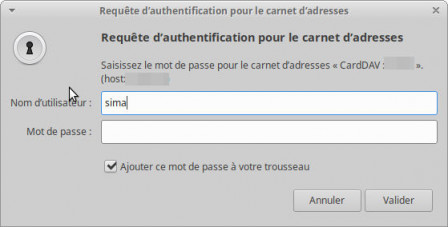
Voilà, c’est fini vous avez ajouté un Carnet d’adresses.
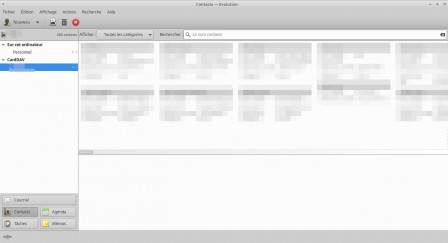
Vous pouvez en ajouter d’autres en recommençant les étapes comme vu depuis le début.
J’espère que cela vous aura été utile.
La semaine prochaine se sera les Tâches.
L’article Tuto – Gnome-Evolution 3/4 Contacts est apparu en premier chez Sima78.



Derniers commentaires